首先新建一个PP...
在制作PPT过程中,我们会遇到很多问题,诸如怎么在PPT中打开智能参考线,从而方便文案或图片对齐,今天我们就一起来看看如何解决这个问题吧!
- 首先新建一个PPT,在工具栏点击【视图】,在出现的下滑菜单中选择【网格和参考线】;
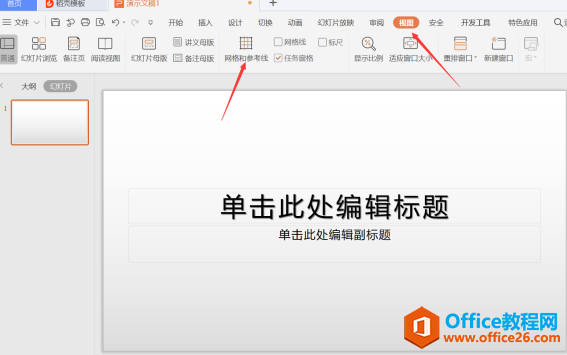
如何将 PPT设置为纵向版式
在我们日常工作学习工作中进行PPT演讲或报告时,如果我们需要展示的内容是纵向的,那么该如何操作呢?下面和大家分享如何将PPT设置为纵向板式。首先,在wps演示工具栏上单击【设计】选
- 在弹出的页面中选择【参考线】,然后勾选【形状对齐时显示智能参考线】和【屏幕上显示智能参考线】,点击【确定】;
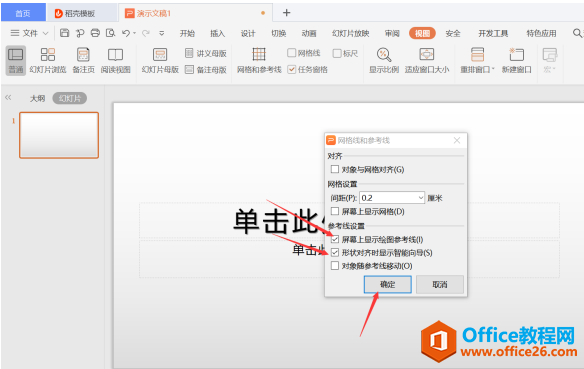
3.此时我们看到新建的幻灯片上就显示出来智能参考线了!
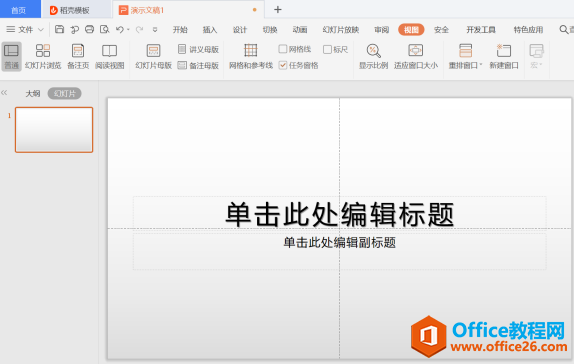
如何在PPT中打开智能参考线的下载地址:
如何设置不同的PPT页面比例
用PPT演示文稿的操作中,我们会根据情况,例如投影仪的投影比例,将PPT设置成对应比例,特别是现在有很多竖屏,那我们该怎么操作呢?第一步,点击菜单【设计】,点击【页面设置】。


